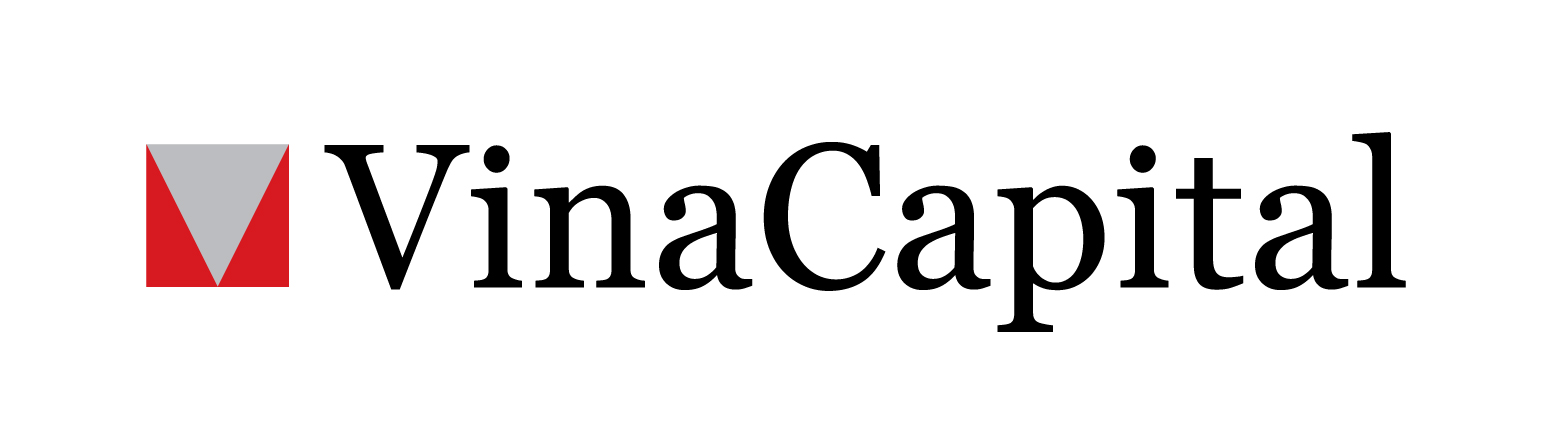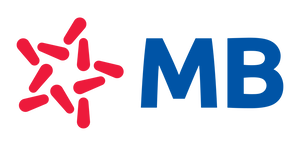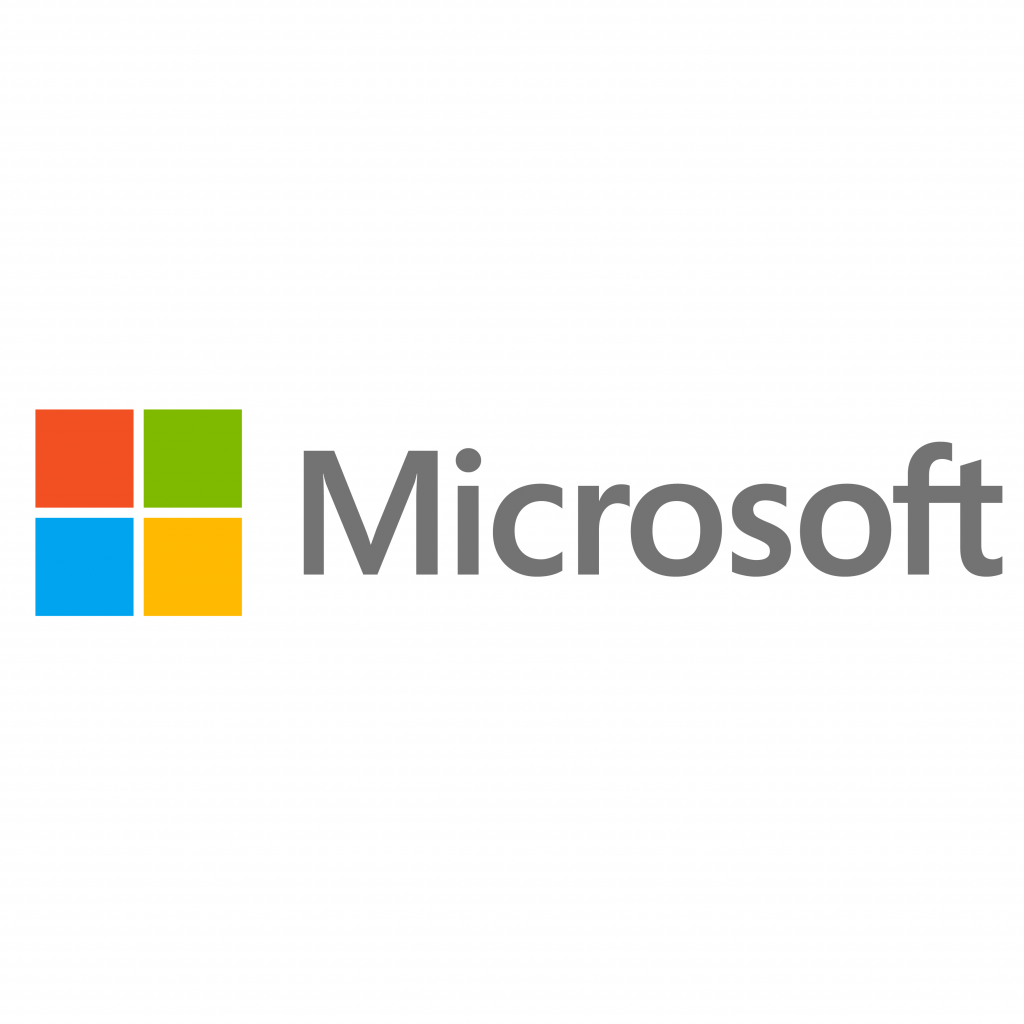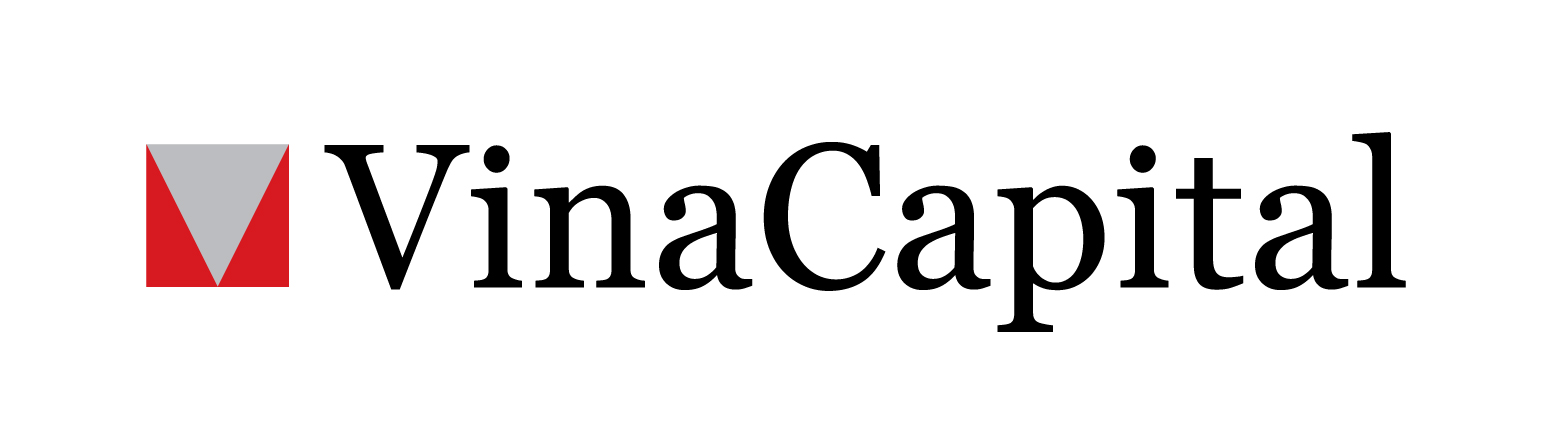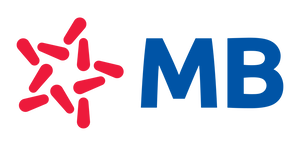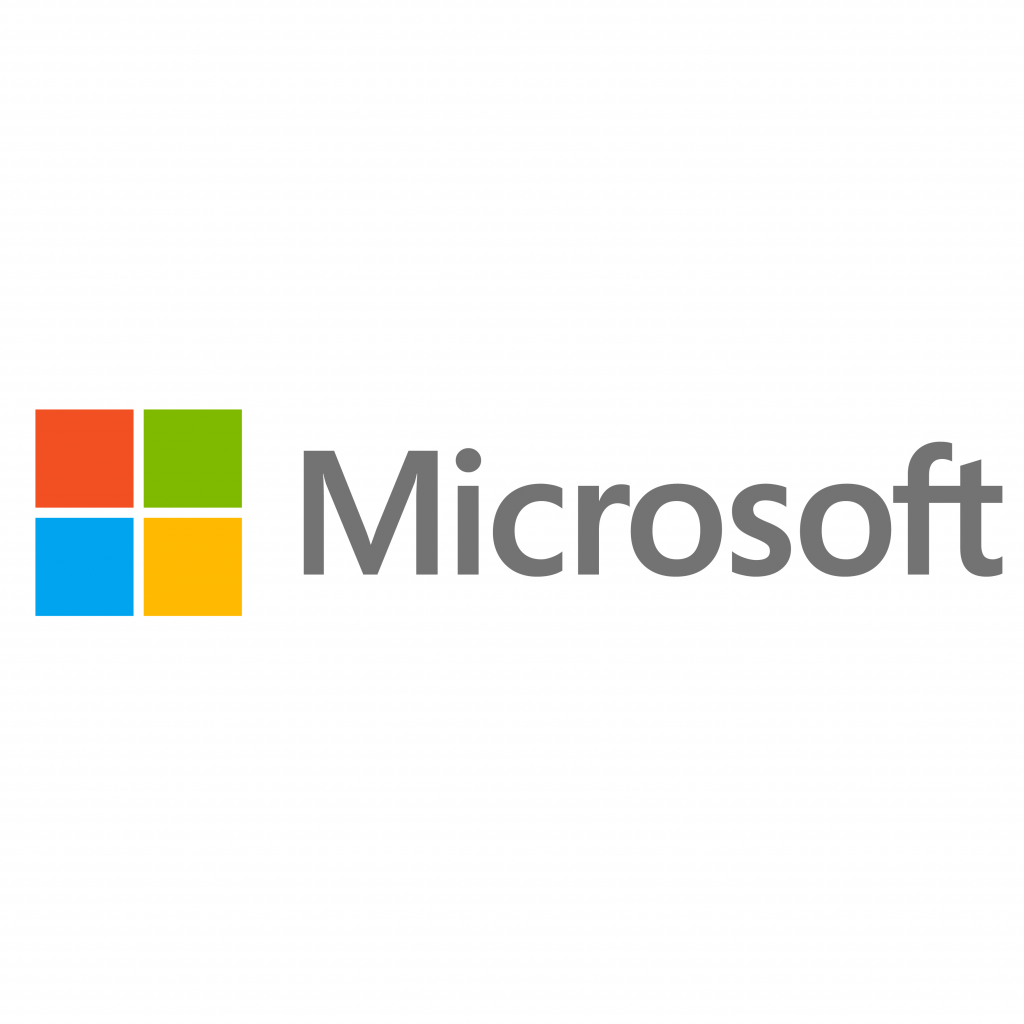Cách để biết một trang web có an toàn hay không và 6 mẹo nhỏ giúp bạn sử dụng Internet sành điệu hơn
Viết bởi Phạm Thị Lê - Thứ hai, 24 Tháng 12 2018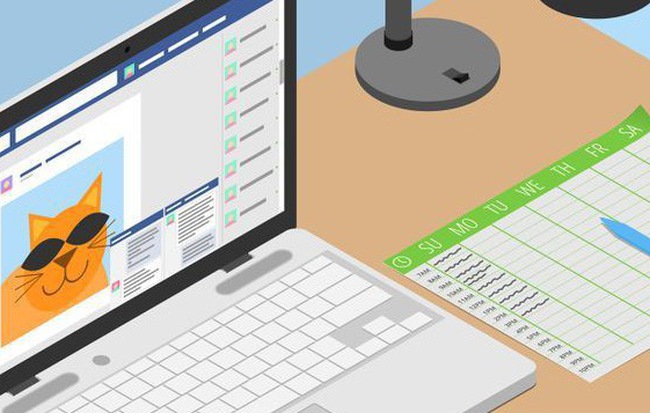
Bao gồm 1 số thủ thuật cần biết trên Google và Facebook.
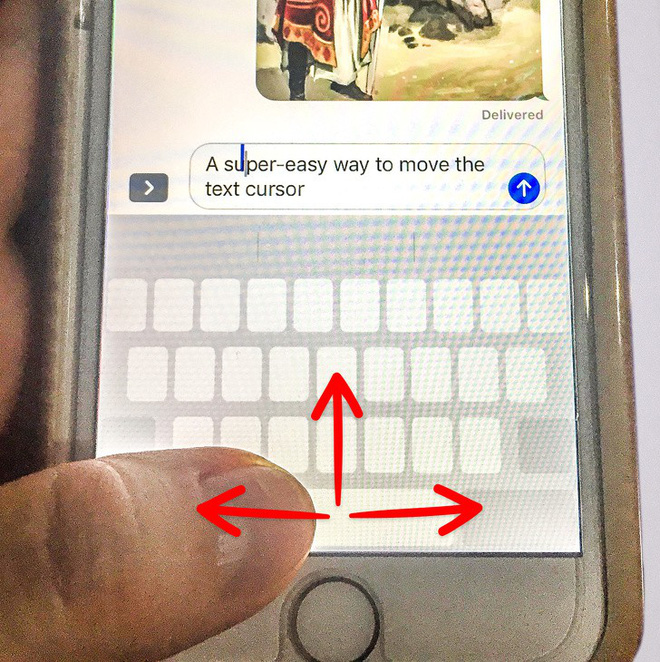
Khi gõ tin nhắn và muốn thêm vào 1 vài ký tự ở giữa, bạn có thể gặp khó khăn vì bàn phím quá bé, khó đặt con trỏ văn bản vào vị trí chính xác. Hãy thử cách sau: Nhấn giữ nút khoảng cách (space bar) >> Giờ thì bạn đã có thể di chuyển con trỏ lên, xuống, trái, phải dễ dàng hơn rồi đó.
2. Di chuyển con trỏ văn bản (cách thứ hai)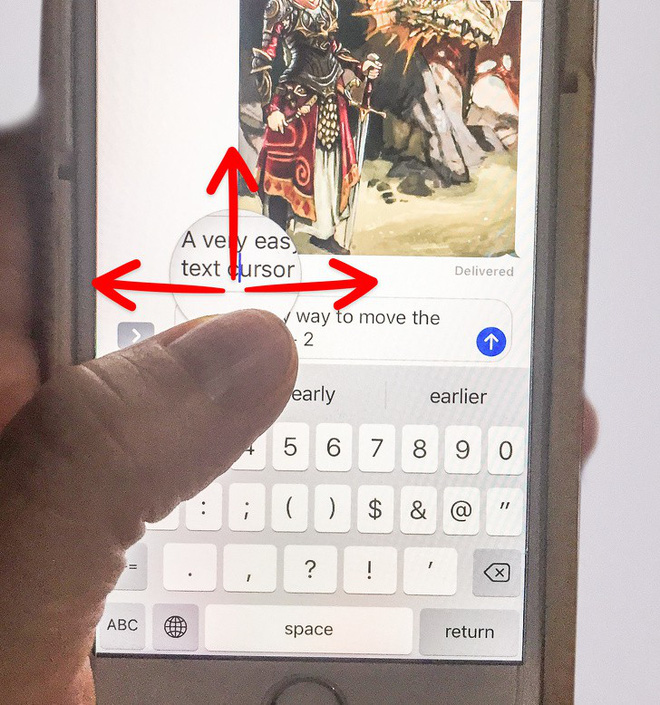
Còn có 1 thủ thuật di chuyển con trỏ khác là dùng "kính lúp". Hãy bấm giữ trên đoạn văn bản và chờ cho đến khi kính lúp hiện ra >> Di chuyển nó để đặt con trỏ đến vị trí muốn chỉnh sửa.
3. Đặt một mật khẩu đủ mạnh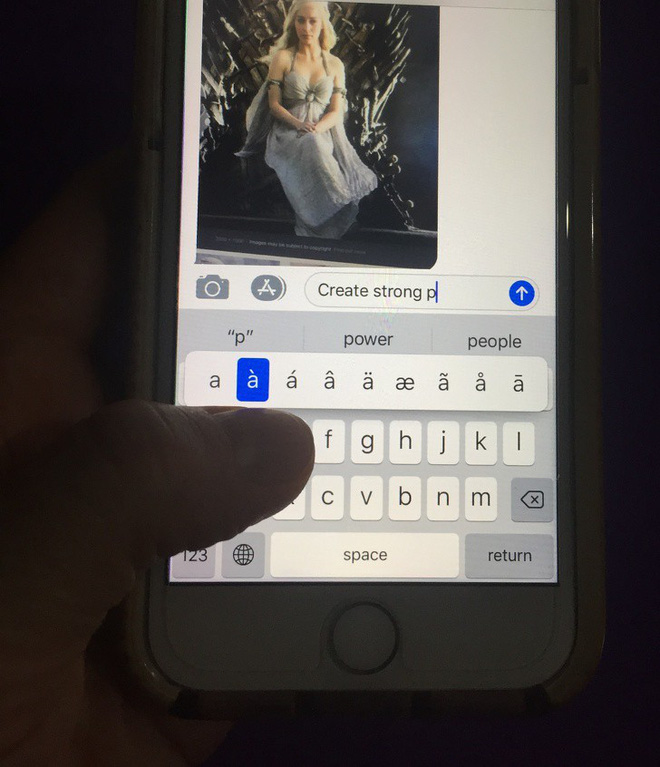
Ngày nay chúng ta dùng Internet để truy cập mạng xã hội, mua sắm, chuyển khoản và nhiều thứ khác nữa. Vì vậy, việc tạo một mật khẩu an toàn là rất quan trọng.
Thay vì dùng các chữ cái và số đơn giản, hãy sử dụng những ký tự có dấu làm mật khẩu. Giữ ngón tay của bạn trên chữ cái và những ký tự có dấu sẽ hiện lên, giúp tiết kiệm thời gian khi gõ trên điện thoại.
4. Cách để nhận biết một trang web an toàn hay không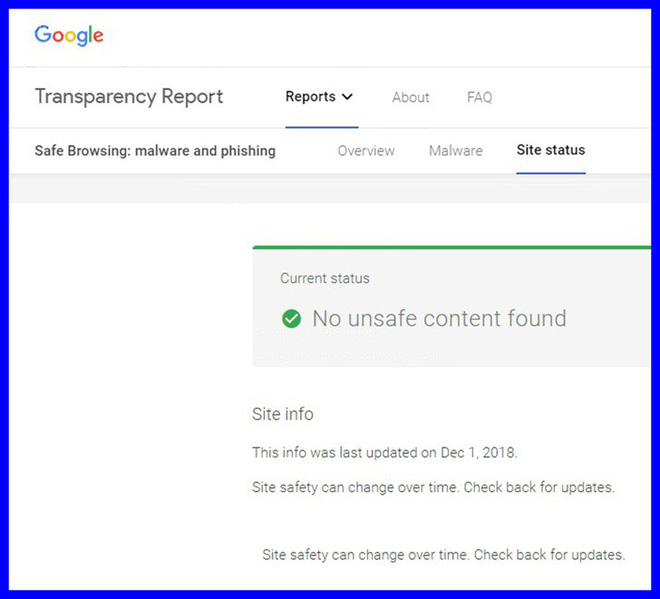
Có hàng tỉ trang web trên mạng, nhưng vài trang tốt nhất là nên tránh xa nó ra. Google cung cấp dịch vụ để kiểm tra nhanh một trang web bất kỳ có an toàn hay không.
Đầu tiên truy cập vào: http://www.google.com/safebrowsing/diagnostic?site=example.com. Tiếp theo, bạn thay thế dòng example.com bằng 1 địa chỉ web mà mình muốn kiểm tra.
5. Đăng xuất Facebook từ xa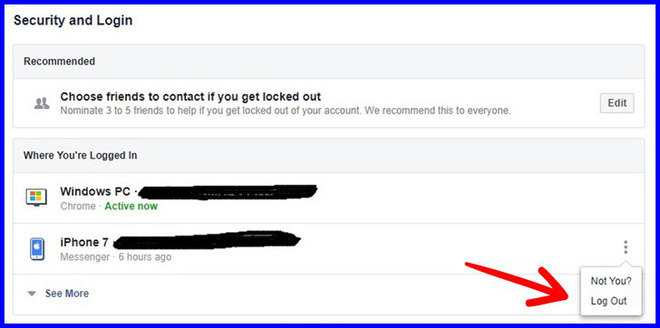
Nếu bạn mượn điện thoại hoặc máy tính của ai đó đăng nhập Facebook và không chắc rằng mình đã đăng xuất hay chưa, mẹo nhỏ này sẽ hữu ích.
Đầu tiên, vào mục "Cài đặt" trên Facebook của bạn >> Chọn mục "Bảo mật" >> Chọn mục "Nơi bạn đã đăng nhập" >> Kiểm tra và nhấn vào lựa chọn "Đăng xuất" ở những nơi bạn muốn.
6. Tìm kiếm các từ trong một văn bản.
Ví dụ như bạn cần tìm lại những bài viết về chủ đề "healthy snacks" (những món ăn vặt lành mạnh) và trong bài viết có nhắc đến "chocolate". Khi đó hãy gõ chính xác dòng từ khóa sau: heathy snacks intext: chocolate.
Với trường hợp này, câu lệnh bạn cần nhớ là "intext" - có chức năng tìm kiếm 1 từ cụ thể trong một văn bản nào đó.
7. Tìm kiếm các từ trong tiêu đề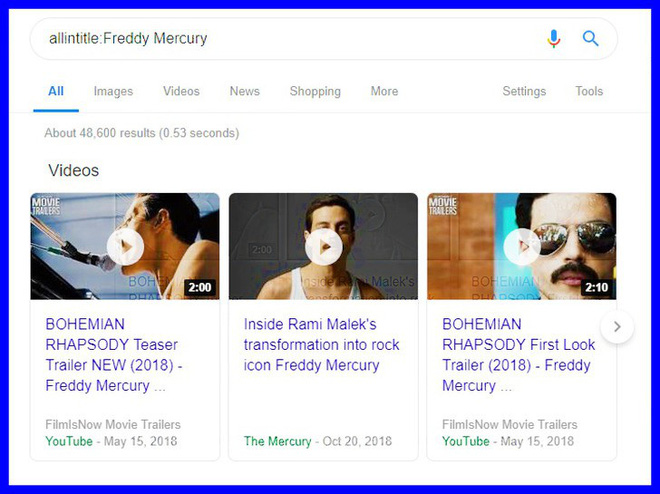
Ví dụ, nếu bạn muốn tìm các bài viết mà trên tựa đề có nhắc đến huyền thoại âm nhạc Freddie Mercury, hãy gõ lệnh "allintitle" vào trước (allintitle: Freddie Mercury).
Ngoài ra còn có 1 câu lệnh khác là "intitle". Nếu dùng intitle, Google sẽ trả về những bài viết mà trên tựa đề có chữ "Freddie" hoặc "Mercury" hoặc cả hai. Đồng nghĩa với việc kết quả tìm kiếm lệnh intitle sẽ bao gồm cả tập hợp của allintitle luôn.
Sử dụng intitle nếu bạn cần cho ra số lượng kết quả nhiều với yêu cầu khá "thoáng". Ngược lại, nếu bạn cần độ chính xác cao, hãy gõ allintitle.
Theo Trí Thức trẻ
CÁC DỰ ÁN KHÁC
Đối tác chiến lược